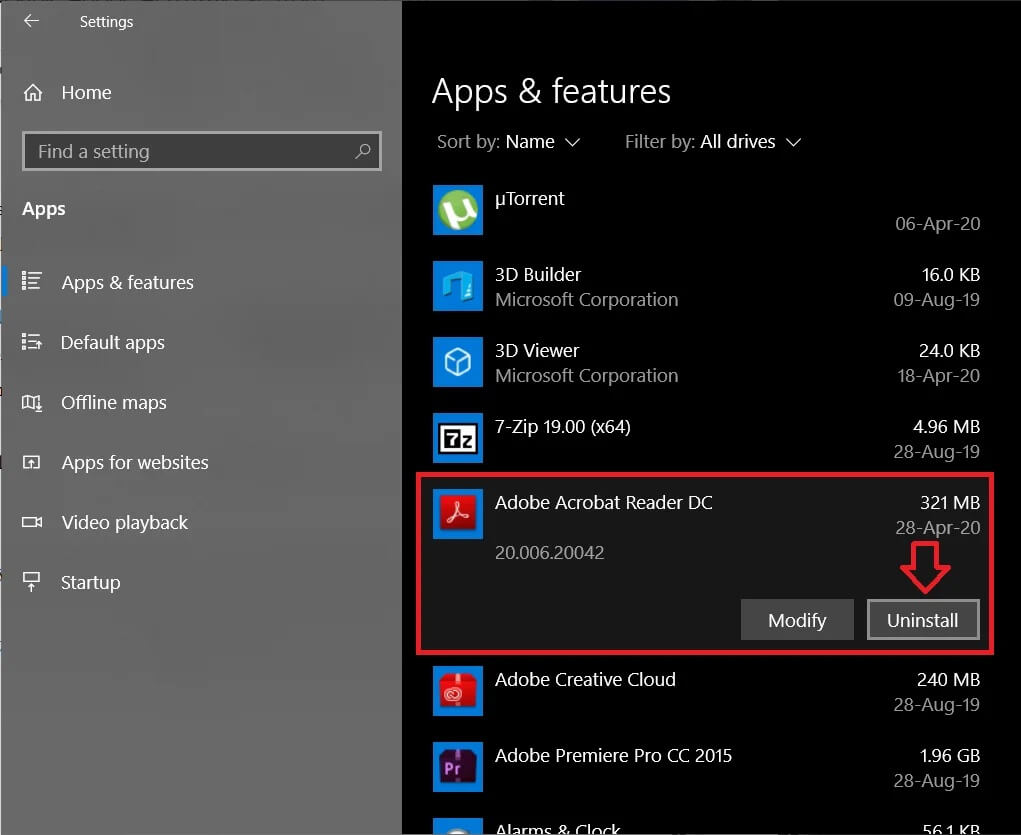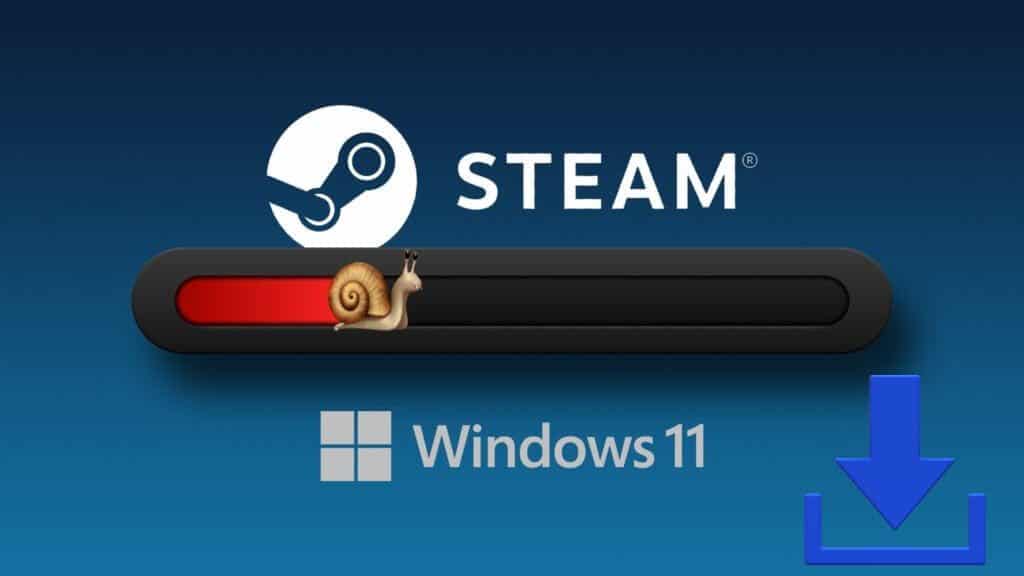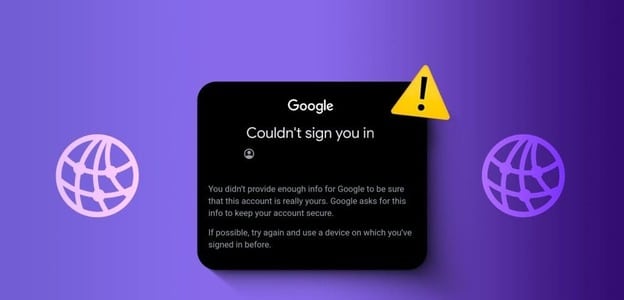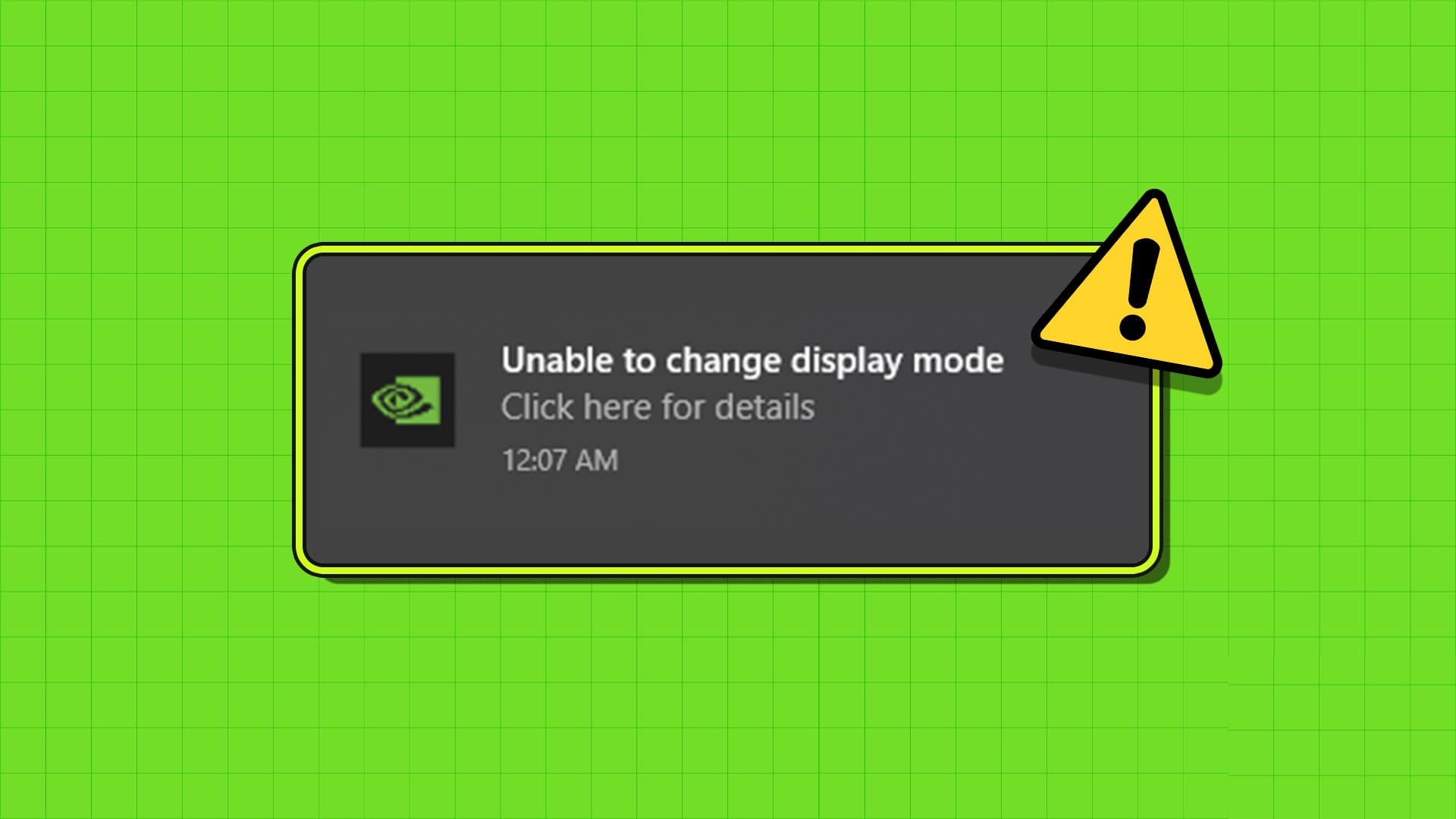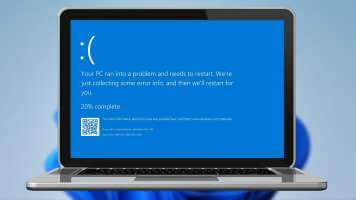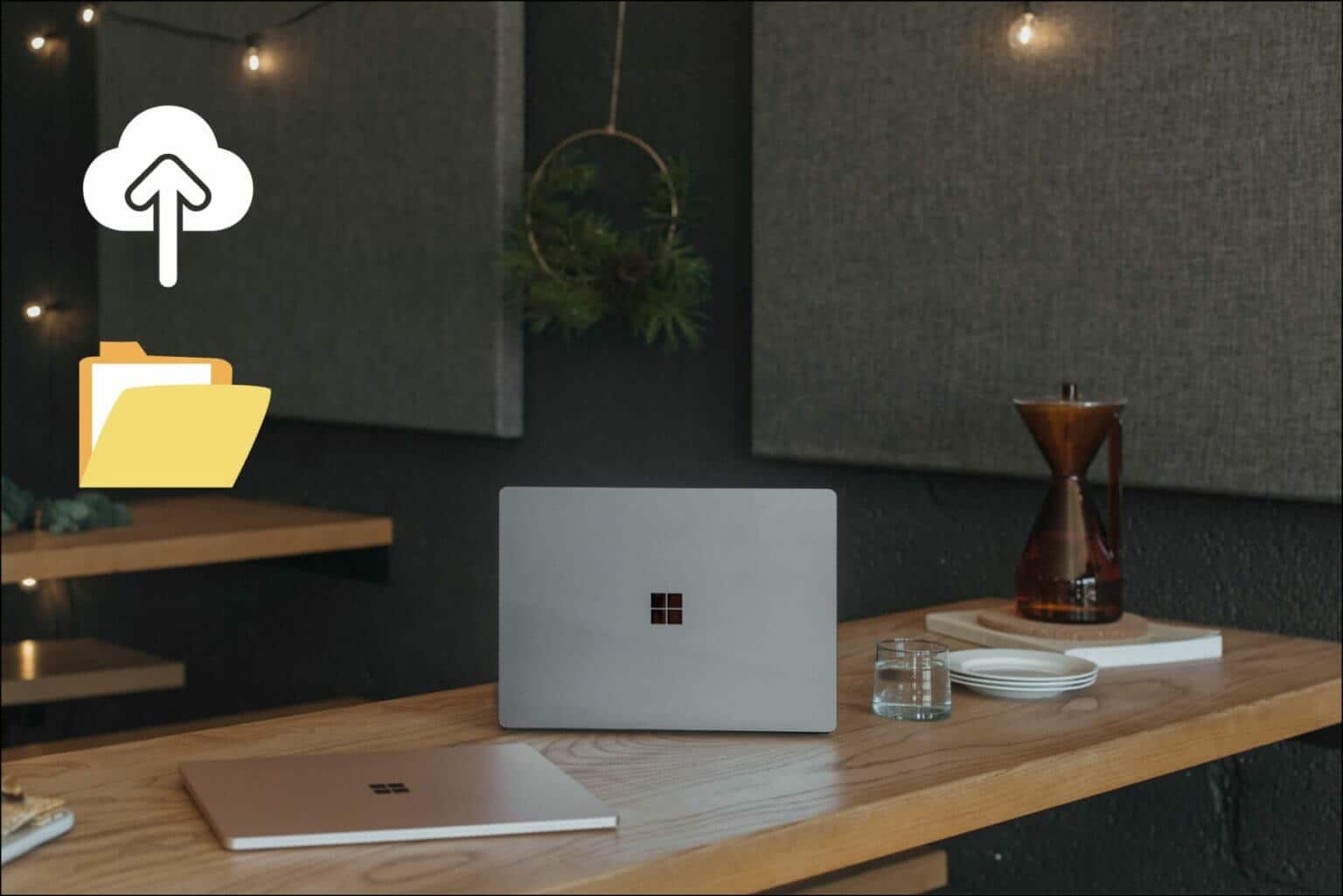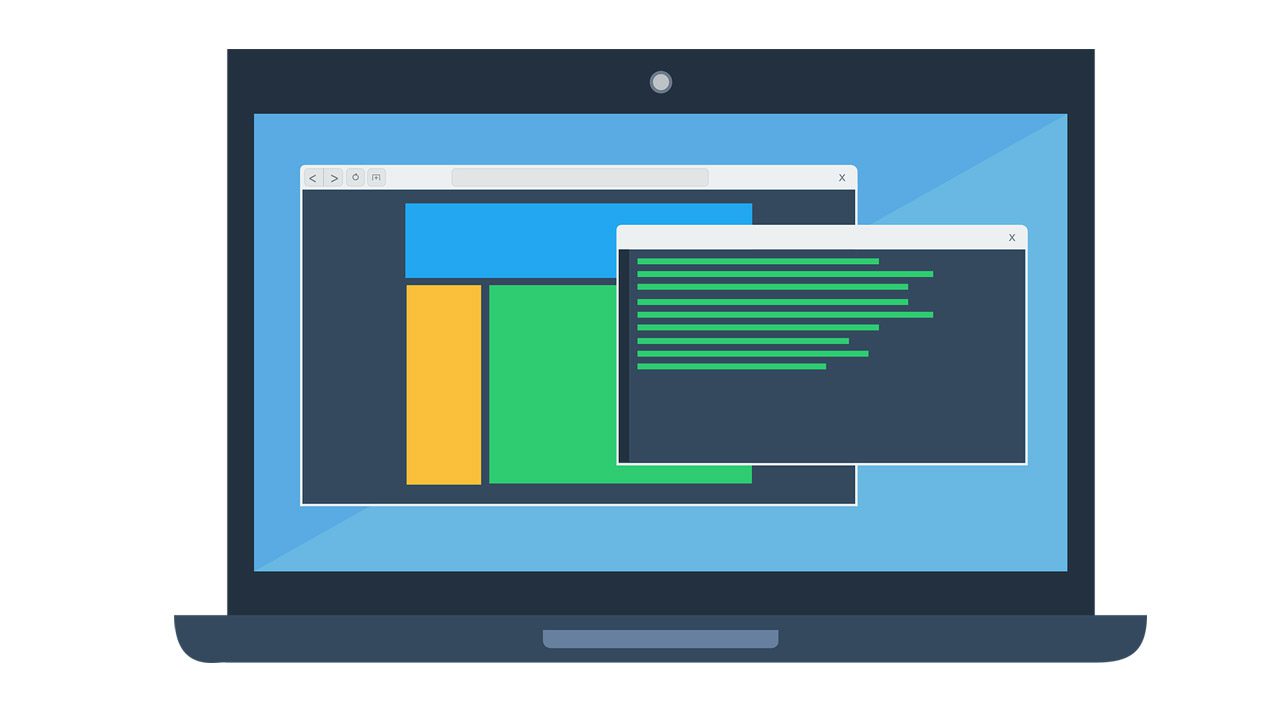Microsoft Word настолько универсален, что его можно использовать для создания официальной документации и счетов. Помимо данных, вы также можете добавить свою подпись в документ, чтобы он выглядел как подписанный и проверенный цифровой документ. Вот как создать и вставить подпись в Microsoft Word.

Вставив подпись в документ Word, вы можете авторизовать его содержимое или подтвердить право собственности на документ. Чтобы вставить подпись в документ Word, выполните следующие действия:
Создайте рукописную подпись
Первый шаг в создании подписи в Microsoft Word — создание рукописной подписи. Для этого потребуется сканер: физический или на мобильном устройстве. Вот что вам нужно сделать:
Шаг 1: Возьмите лист бумаги и поставьте на нем свою подпись.
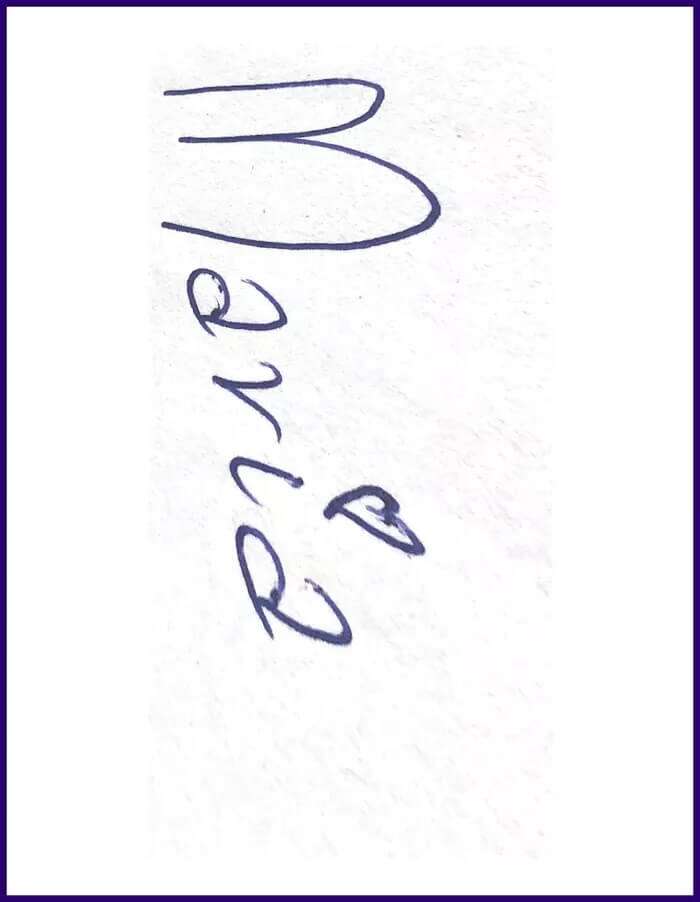
Шаг 2: Стереть страницу подписи Оптически. Вы можете использовать физический сканер или воспользоваться помощью множества приложений для сканирования, таких как Microsoft Lens.
Шаг 3: Сохранить отсканированное изображение В любом из популярных форматов файлов (JPG, PNG или BMP).
Шаг 4: Перейти к Расположение файла Где вы сохранили изображение и нажмите двойное нажатие над ним чтобы открыть его.
Шаг 5: Вы можете обрезать изображение по своему усмотрению, выбрав команду «Обрезать» в приложении «Фотографии».
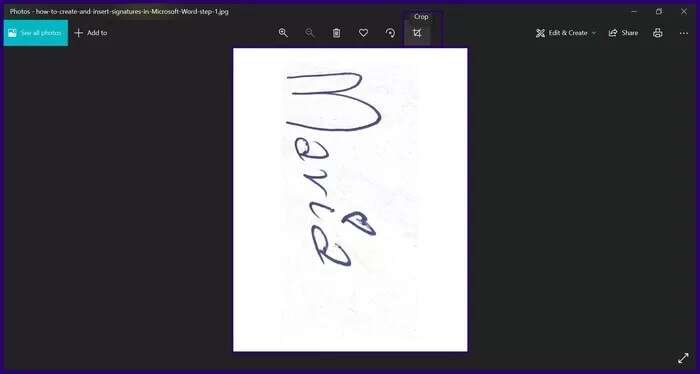
Шаг 6: Сохраните обрезанное изображение как новый файл, нажав «Сохранить как» или сохранив копию из приложения «Фотографии».
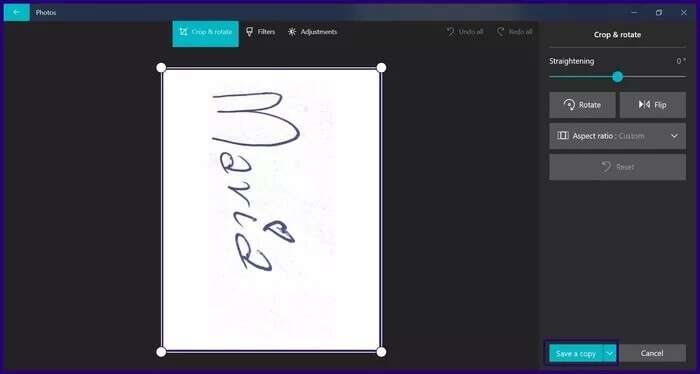
Введите строку подписи
После создания подписи необходимо обозначить место для неё с помощью строки подписи. Эта строка поможет создателю документа и другим лицам, которым может потребоваться подписать документы. Вот как вставить строку подписи в документ Word:
Шаг 1: включать Microsoft Word на твоем компьютере.
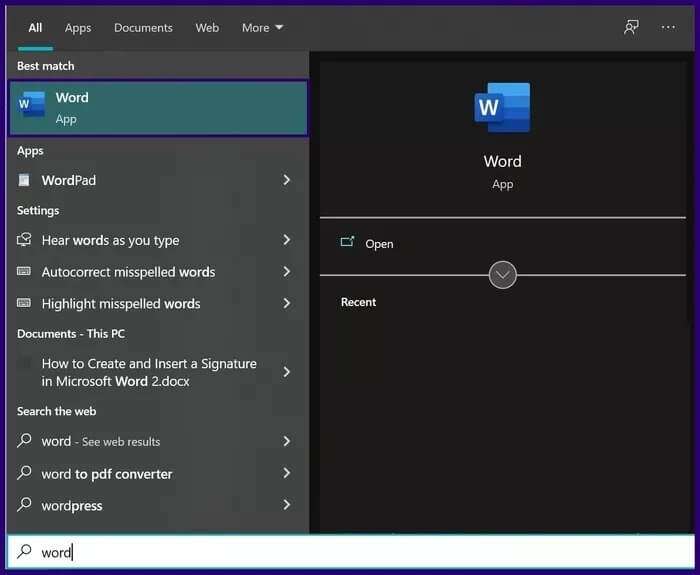
Шаг 2: Щелкните ту часть документа, куда вы хотите вставить строку подписи.
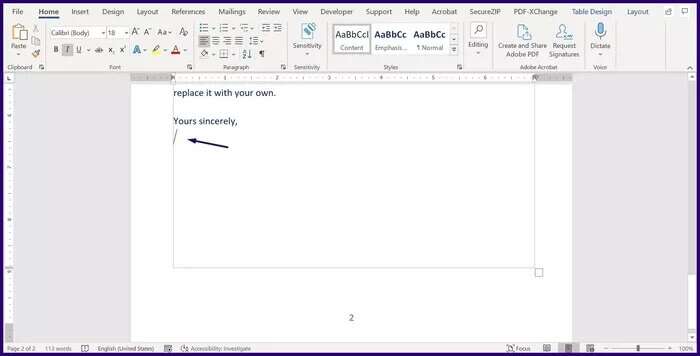
Шаг 3: В Панель файлов , Нажмите Прошивка.
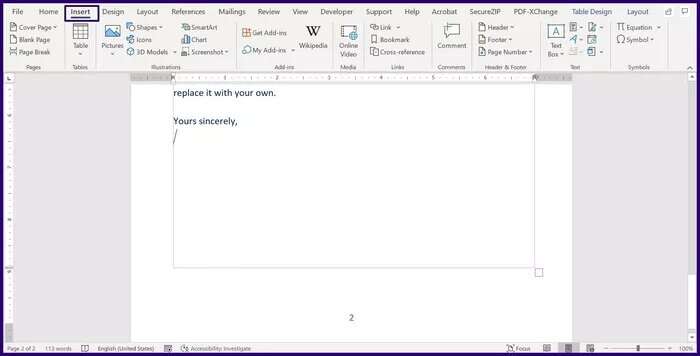
Шаг 4: Найдите Линия подписи вариантов.
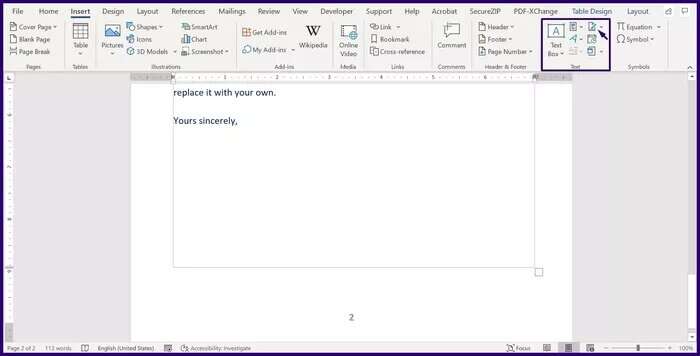
Шаг 5: В группе «Текст» нажмите Добавить строку подписи.
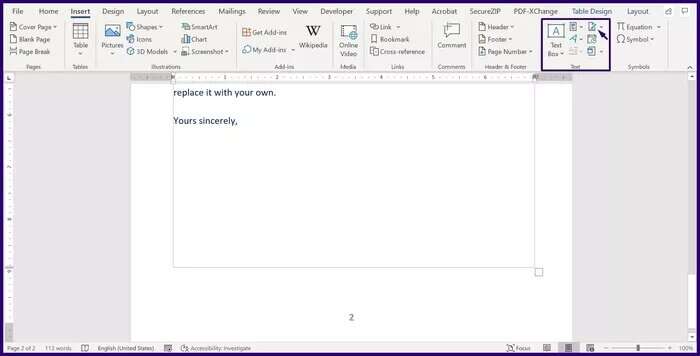
Шаг 6: Найдите Линия подписи Microsoft Office.
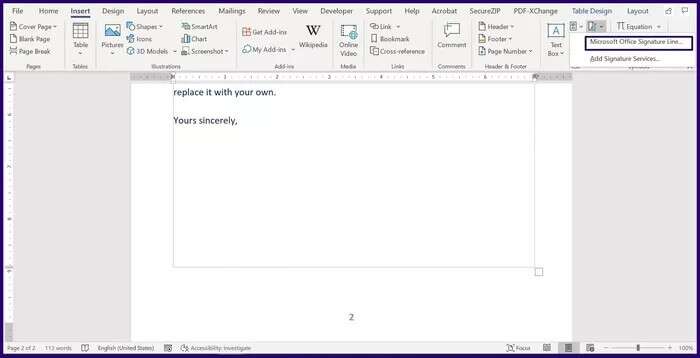
Шаг 7: Перейти к коробке Подготовка подписи ОйДобавьте имя человека Укажите, кто должен подписать документ, в поле «Предлагаемая подпись». Вы также можете указать адрес подписчика в поле «Предлагаемый адрес подписчика».
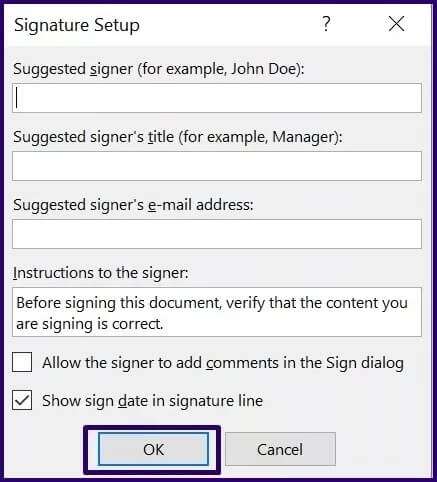
Шаг 8: Нажмите "OK" , и Word должен вставить строку подписи в ваш документ.
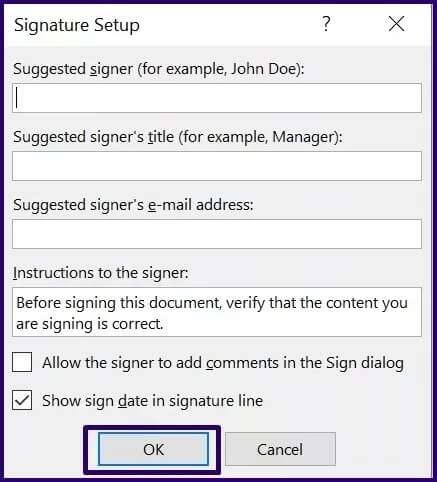
Шаг 9: Сохраните документ Word.
Введите собственноручную подпись
После создания строки подписи последний шаг — вставить рукописную подпись в документ Microsoft Word. Вот как это сделать:
Шаг 1: включать Документ Microsoft Word.
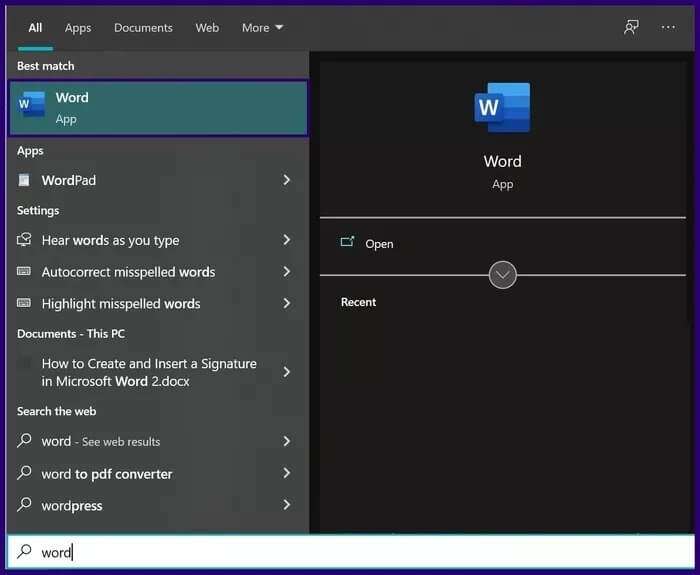
Шаг 2: Наведите указатель мыши на строка подписи Дважды щелкните, чтобы открыть диалоговое окно записи.
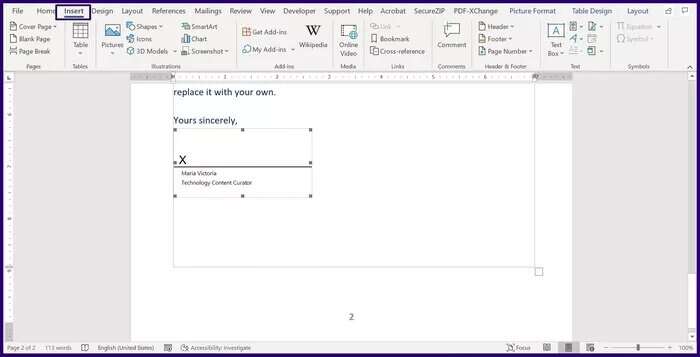
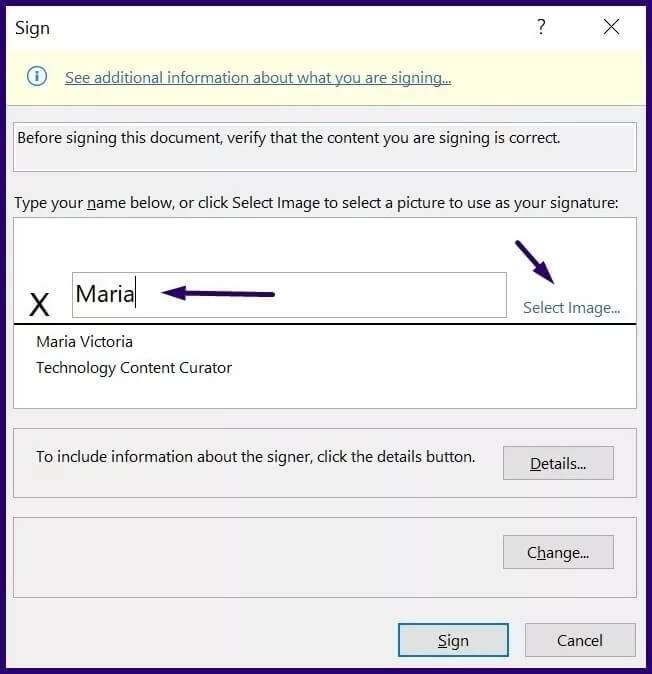
Шаг 4: Найдите добавить картинку Из файла.
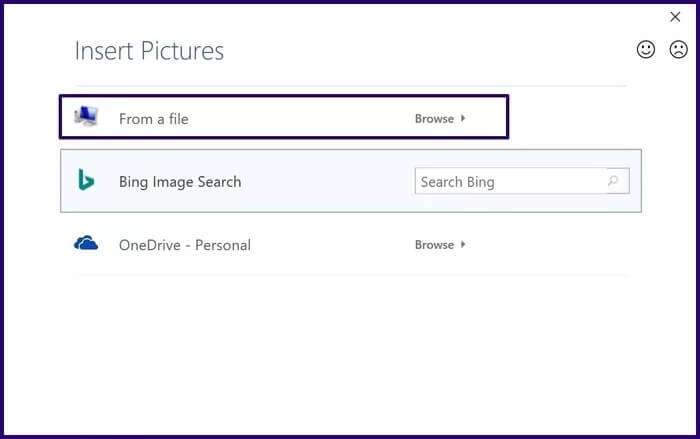
Шаг 6: Найдите تسجي٠« И это должно быть сделано. Microsoft Word вставляет вашу подпись В документе.
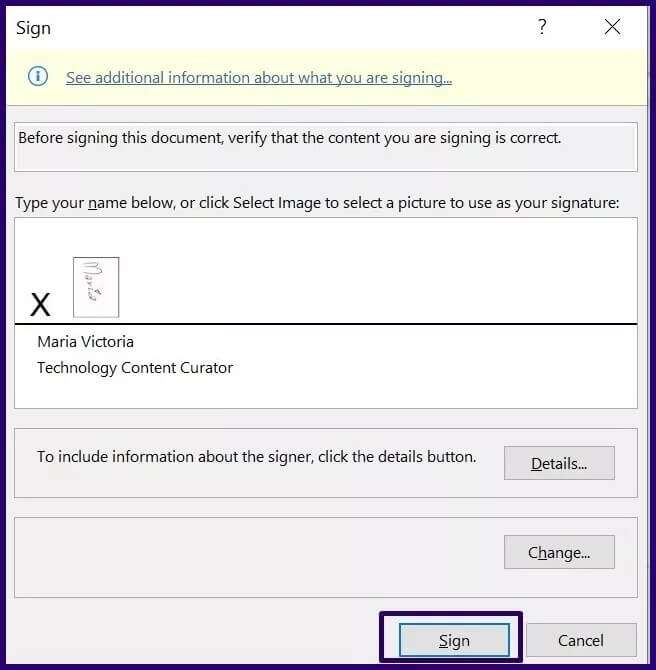
Включите печатный текст с подписью, которую можно использовать повторно.
Если вы хотите добавить в подпись дополнительную информацию, например, должность, контактные данные и т. д., вы можете воспользоваться функцией «Quick Parts». Вот как это работает:
Шаг 1: включать Документ Microsoft Word.
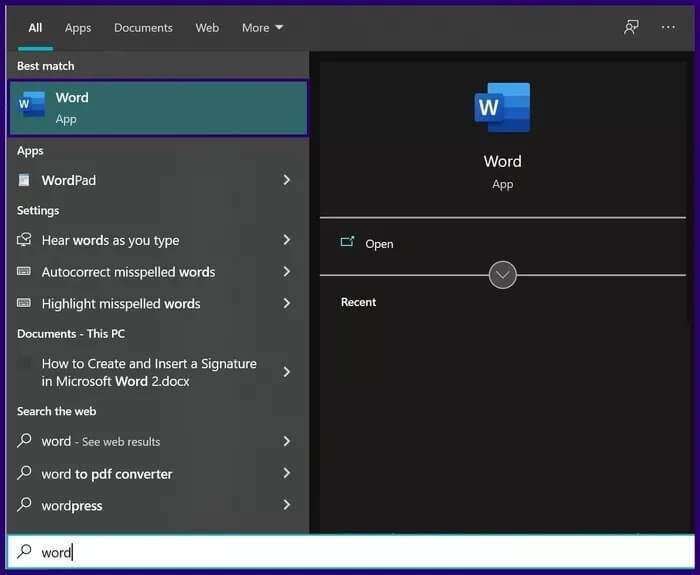
Шаг 2: Поместите указатель мыши туда, где вы хотите поставить подпись, и щелкните "Вставлять" С ленты.
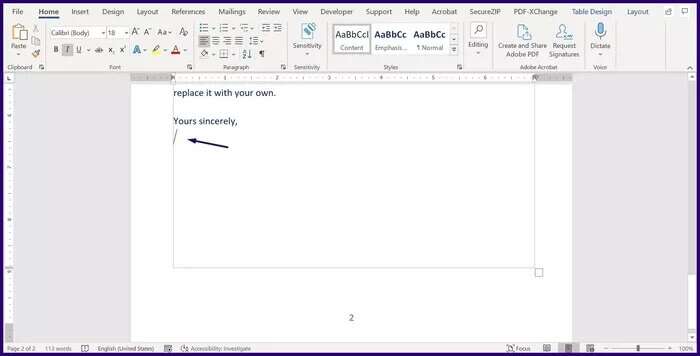
Шаг 3: Найдите добавить картинку Из файла.
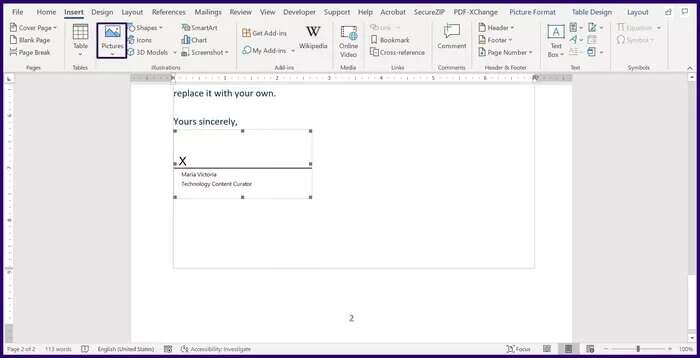
Шаг 4: Введите текст, который вы хотите включить в изображение.
Шаг 5: Найдите Изображение подписи С текстом.
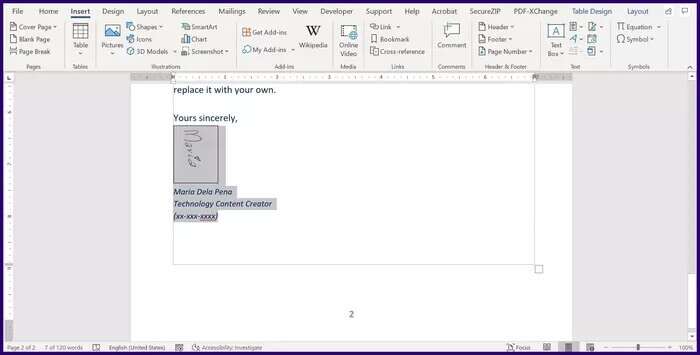
Шаг 6: Нажмите "Вставлять" затем выберите «Быстрые детали».
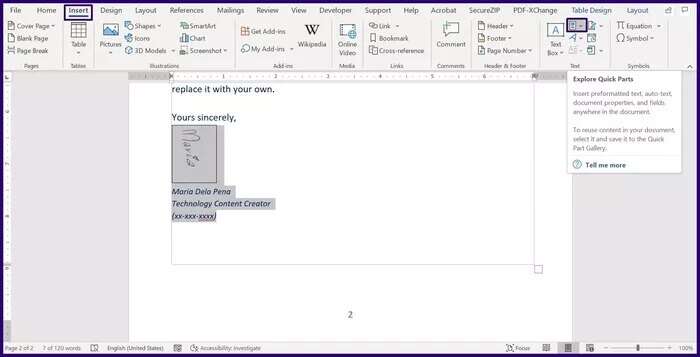
Шаг 7: Нажмите Сохранить выделение в галерее быстрых деталей Чтобы открыть диалоговое окно.
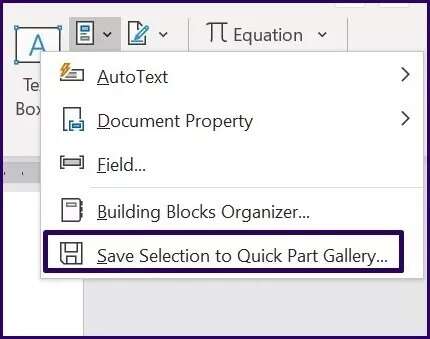
Шаг 8: Введите имя блока подписи и нажмите «ОК». "OK".
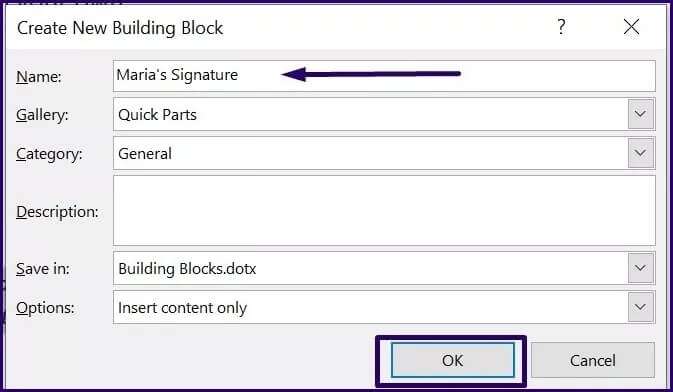
Шаг 9: Найдите Быстрые детали Щелкните по созданной подписи, чтобы вставить ее в документ.
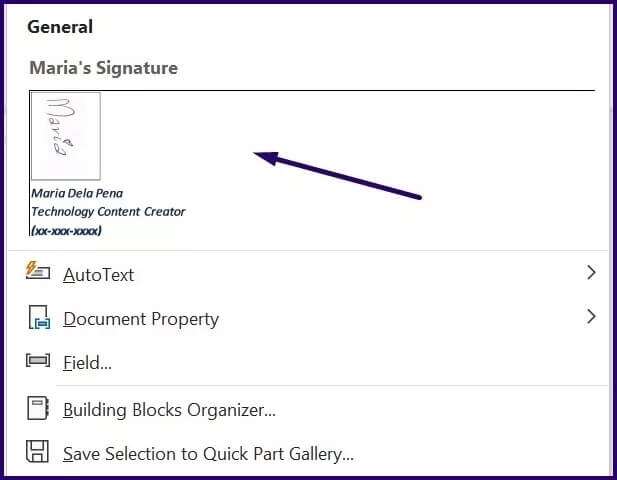
Другие применения быстросъемных деталей
Вы можете создать подпись в Microsoft Word, используя функцию «Строка подписи» или «Экспресс-блоки». «Быстрые детали» لСоздавать шаблоны Вы можете использовать их как документы Word или в электронных письмах. Выполнив описанные выше шаги, вы научились создавать и вставлять подпись в Microsoft Word. Как создавать и вставлять подпись в Microsoft Word